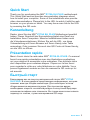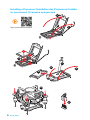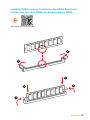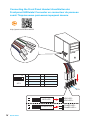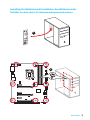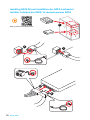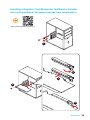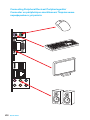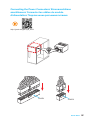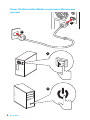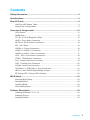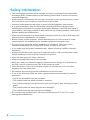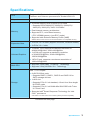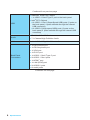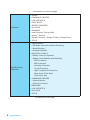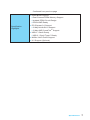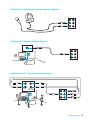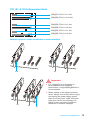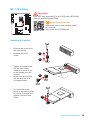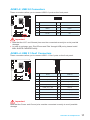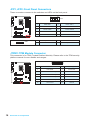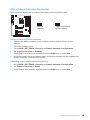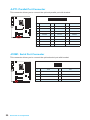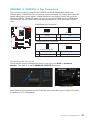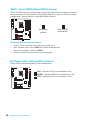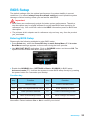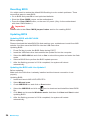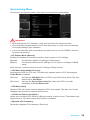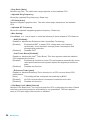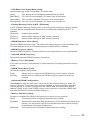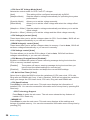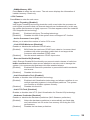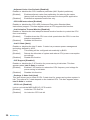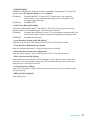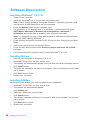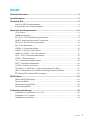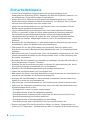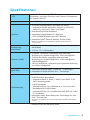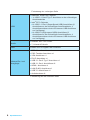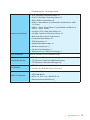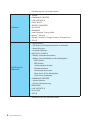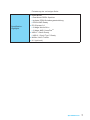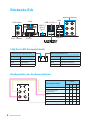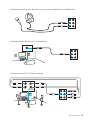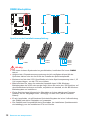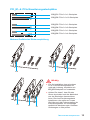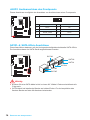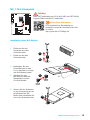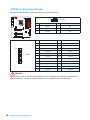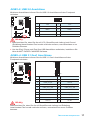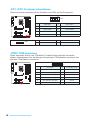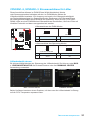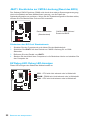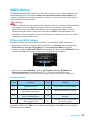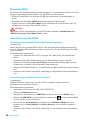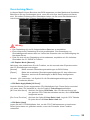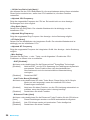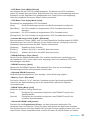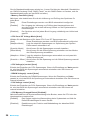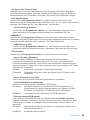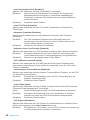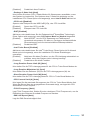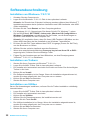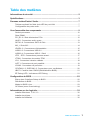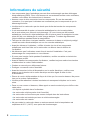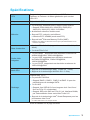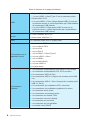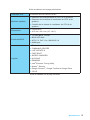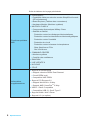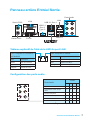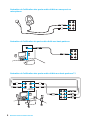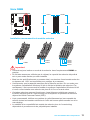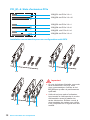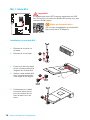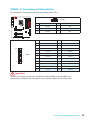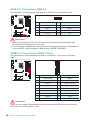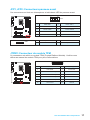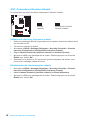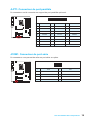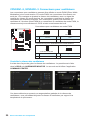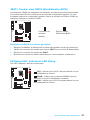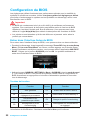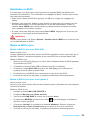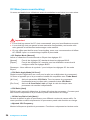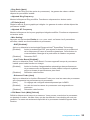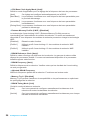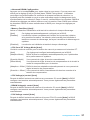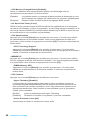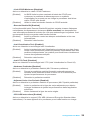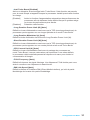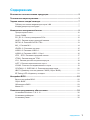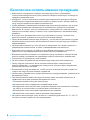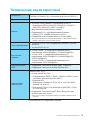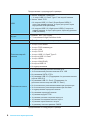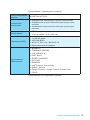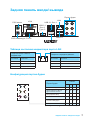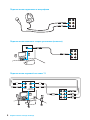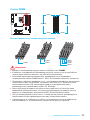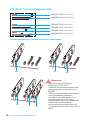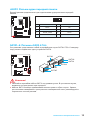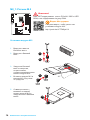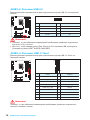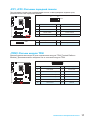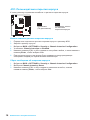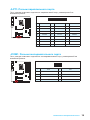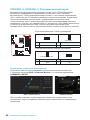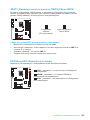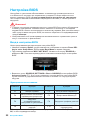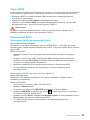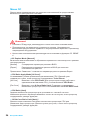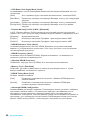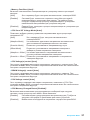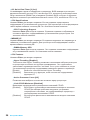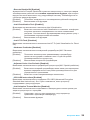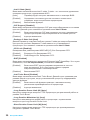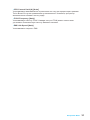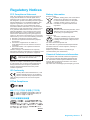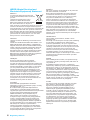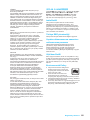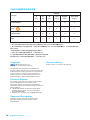MSI MS-7998 v1.0 Le manuel du propriétaire
- Catégorie
- Cartes mères
- Taper
- Le manuel du propriétaire
Ce manuel convient également à

I
Quick Start
Quick Start
Thank you for purchasing the MSI
®
Z170A SLI PLUS motherboard.
This Quick Start section provides demonstration diagrams about
how to install your computer. Some of the installations also provide
video demonstrations. Please link to the URL to watch it with the web
browser on your phone or tablet. You may have even link to the URL
by scanning the QR code.
Kurzanleitung
Danke, dass Sie das MSI
®
Z170A SLI PLUS Motherboard gewählt
haben. Dieser Abschnitt der Kurzanleitung bietet eine Demo zur
Installation Ihres Computers. Manche Installationen bieten auch
die Videodemonstrationen. Klicken Sie auf die URL, um diese
Videoanleitung mit Ihrem Browser auf Ihrem Handy oder Table
anzusehen. Oder scannen Sie auch den QR Code mit Ihrem Handy,
um die URL zu öffnen.
Présentation rapide
Merci d’avoir choisi la carte mère MSI
®
Z170A SLI PLUS. Ce manuel
fournit une rapide présentation avec des illustrations explicatives
qui vous aideront à assembler votre ordinateur. Des tutoriels vidéo
sont disponibles pour certaines étapes. Cliquez sur le lien fourni
pour regarder la vidéo sur votre téléphone ou votre tablette. Vous
pouvez également accéder au lien en scannant le QR code qui lui
est associé.
Быстрый старт
Благодарим вас за покупку материнской платы MSI
®
Z170A
SLI PLUS. В этом разделе представлена информация, которая
поможет вам при сборке комьютера. Для некоторых этапов
сборки имеются видеоинструкции. Для просмотра видео,
необходимо открыть соответствующую ссылку в веб-браузере
на вашем телефоне или планшете. Вы также можете выполнить
переход по ссылке, путем сканирования QR-кода.

II
Quick Start
1
2
3
6
4
5
7
8
9
http://youtu.be/bf5La099urI
Installing a Processor/ Installation des Prozessors/ Installer
un processeur/ Установка процессора

III
Quick Start
1
1
2
2
3
3
Installing DDR4 memory/ Installation des DDR4-Speichers/
Installer une mémoire DDR4/ Установка памяти DDR4
http://youtu.be/T03aDrJPyQs

IV
Quick Start
1
2 10
9
JFP1
1 HDD LED + 2 Power LED +
3 HDD LED - 4 Power LED -
5 Reset Switch 6 Power Switch
7 Reset Switch 8 Power Switch
9 Reserved 10 No Pin
RESET SW
POWER SW
POWER LED+
POWER LED-
HDD LED
HDD LED
RESET SW
JFP1
HDD LED
HDD LED -
HDD LED +
POWER LED -
POWER LED +
POWER LED
Connecting the Front Panel Header/ Anschließen der
Frontpanel-Stiftleiste/ Connecter un connecteur du panneau
avant/ Подключение разъемов передней панели
http://youtu.be/DPELIdVNZUI
La page charge ...
La page charge ...

VII
Quick Start
1
4
5
2
3
Installing a Graphics Card/ Einbau der Grafikkarte/ Installer
une carte graphique/ Установка дискретной видеокарты
http://youtu.be/mG0GZpr9w_A

VIII
Quick Start
Connecting Peripheral Devices/ Peripheriegeräte/
Connecter un périphérique anschliessen/ Подключение
периферийных устройств

IX
Quick Start
JPWR1
JPWR2
Connecting the Power Connectors/ Stromanschlüsse
anschliessen/ Connecter les câbles du module
d’alimentation/ Подключение разъемов питания
http://youtu.be/gkDYyR_83I4
La page charge ...
La page charge ...
La page charge ...
La page charge ...
La page charge ...
La page charge ...
La page charge ...
La page charge ...
La page charge ...
La page charge ...
La page charge ...
La page charge ...
La page charge ...
La page charge ...
La page charge ...
La page charge ...
La page charge ...
La page charge ...
La page charge ...
La page charge ...
La page charge ...
La page charge ...
La page charge ...
La page charge ...
La page charge ...
La page charge ...
La page charge ...
La page charge ...
La page charge ...
La page charge ...
La page charge ...
La page charge ...
La page charge ...
La page charge ...
La page charge ...
La page charge ...
La page charge ...
La page charge ...
La page charge ...
La page charge ...
La page charge ...
La page charge ...
La page charge ...
La page charge ...
La page charge ...
La page charge ...
La page charge ...
La page charge ...
La page charge ...
La page charge ...
La page charge ...
La page charge ...
La page charge ...
La page charge ...
La page charge ...
La page charge ...
La page charge ...
La page charge ...
La page charge ...
La page charge ...
La page charge ...
La page charge ...
La page charge ...
La page charge ...
La page charge ...

1
Table des matières
Table des matières
Informations de sécurité ........................................................................................2
Spécifications ..........................................................................................................3
Panneau arrière Entrée/ Sortie .............................................................................. 7
Tableau explicatif de l’état de la LED du port LAN ............................................. 7
Configuration des ports audio .............................................................................. 7
Vue d’ensemble des composants ........................................................................9
Socket processeur ............................................................................................. 10
Slots DIMM ....................................................................................................... 11
PCI_E1~6: Slots d'extension PCIe ................................................................... 12
JAUD1: Connecteur audio avant ....................................................................... 13
SATA1~6: Connecteurs SATA 6 Gb/s .............................................................. 13
M2_1: Slots M.2 ................................................................................................ 14
JPWR1~2: Connecteurs d’alimentation ............................................................. 15
JUSB1~2: Connecteurs USB 2.0 ...................................................................... 16
JUSB3~4: Connecteurs USB 3.1 Gen1 ............................................................ 16
JFP1, JFP2: Connecteurs panneau avant ......................................................... 17
JTPM1: Connecteur de module TPM ............................................................... 17
JCI1: Connecteur intrusion châssis ................................................................... 18
JLPT1: Connecteur de port parallèle ................................................................. 19
JCOM1: Connecteur de port série ..................................................................... 19
CPUFAN1~2, SYSFAN1~3: Connecteurs pour ventilateurs ............................. 20
JBAT1: Cavalier clear CMOS (Réinitialisation BIOS) ........................................ 21
EZ Debug LED: Indicateurs LED Debug ......................................................... 21
Configuration du BIOS .........................................................................................22
Entrer dans l’interface Setup du BIOS ............................................................... 22
Réinitialiser le BIOS ........................................................................................... 23
Mettre le BIOS à jour ......................................................................................... 23
OC Menu (menu overclocking) .......................................................................... 24
Informations sur les logiciels ..............................................................................32
Installer Windows
®
7/ 8.1/ 10 ............................................................................. 32
Installer les pilotes ............................................................................................. 32
Installer les utilitaires ......................................................................................... 32
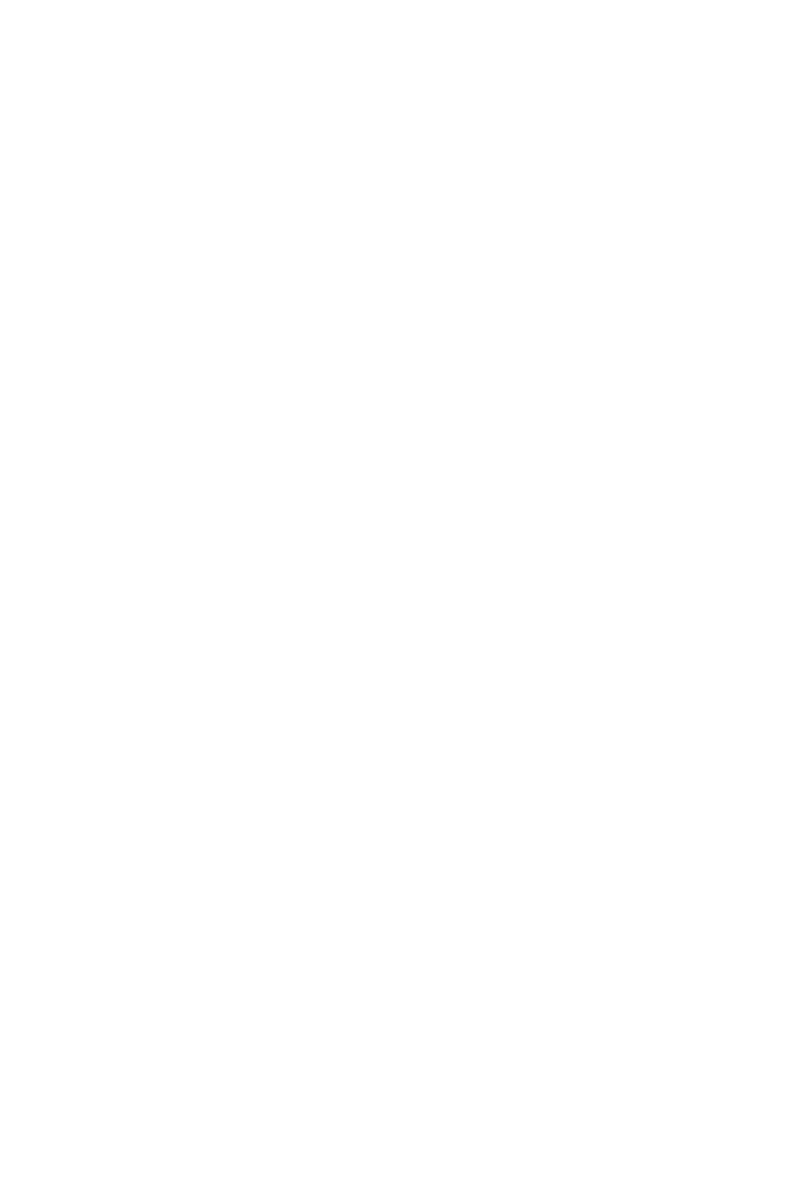
2
Informations de sécurité
Informations de sécurité
● Les composants dans l’emballage peuvent être endommagés par des décharges
électrostatiques (ESD). Pour vous assurer de correctement monter votre ordinateur,
veuillez vous référer aux instructions ci-dessous.
● Assurez-vous de bien connecter tous les composants. En cas de mauvaise
connexion, il se peut que l’ordinateur ne reconnaisse pas le composant et que le
démarrage échoue.
● Veuillez tenir la carte mère par les bords pour éviter de toucher les composants
sensibles.
● Il est recommandé de porter un bracelet antistatique lors de la manipulation
de la carte mère pour prévenir tout dommage. Si vous n’avez pas de bracelet
antistatique, touchez un objet métallique relié à la terre avant de manipuler la carte
mère afin de vous décharger de votre charge statique. Touchez régulièrement
l’objet métallique pendant toute la manipulation.
● Tant que la carte mère n’est pas installée, conservez-la dans un récipient protégé
contre les ondes électrostatiques ou sur une couche antistatique.
● Avant de démarrer l’ordinateur, vérifiez si toutes les vis et les composants
métalliques sont bien fixés sur la carte mère ou ailleurs dans le boîtier de
l’ordinateur.
● Ne démarrez pas l’ordinateur avant d’avoir terminé l’installation. Ceci peut
endommager les composants ou vous blesser.
● Si vous avez besoin d’aide pendant l’installation, veuillez consulter un technicien
informatique certifié.
● Avant d’installer les composants d’ordinateur, veuillez toujours mettre hors tension
et débrancher le cordon d’alimentation.
● Gardez ce manuel pour références futures.
● Protégez ce manuel contre l’humidité.
● Avant de brancher le bloc d’alimentation sur la sortie électrique, veuillez vous
assurer que la tension de la sortie électrique est bien égale à celle du bloc
d’alimentation.
● Placez le cordon d’alimentation de façon à éviter que l’on marche dessus. Ne posez
rien sur le cordon d’alimentation.
● Veuillez prêter attention à toutes les alertes et remarques indiquées sur la carte
mère.
● Dans un cas comme ci-dessous, faites appel au service autorisé pour vérifier votre
carte mère :
▶ Un liquide a pénétré dans l’ordinateur.
▶ La carte mère a été exposée à de l’humidité.
▶ La carte mère ne fonctionne pas comme indiqué dans les instructions.
▶ La carte mère est tombée par terre et a été endommagée.
▶ La carte mère est cassée.
● Ne pas mettre la carte mère dans un environnement dont la température est
supérieure à 60°C (140°F) sous peine de l'endommager.

3
Spécications
Spécifications
CPU
Support des processeurs Intel
®
Core
™
i3/i5/i7, Intel
®
Pentium
®
et Celeron
®
de 6ème génération pour socket
LGA1151
Chipset Chipset Intel
®
Z170
Mémoire
● 4 x slots pour mémoire DDR4, support jusqu’à 64Go
▶ Support DDR4 3600(OC)/ 3200(OC)/ 3000(OC)/
2800(OC)/ 2600(OC)/ 2400/ 2133 MHz*
● Architecture mémoire double canal
● Support ECC, mémoire un-buffered
▶ mémoire ECC UDIMM (mode non-ECC)
● Support Intel
®
Extreme Memory Profile (XMP)
* Veuillez vous référer au site www.msi.com pour plus d’informations sur la
mémoire compatible.
Slots d’extension
● 3 x slots PCIe 3.0 x16 (support des modes x16/x0/x4, x8/
x8/x4)
● 3 x slots PCIe 3.0 x1
Sortie vidéo
intégrées
● 1 x port HDMI
™
, supportant une résolution maximum de
4096x2160@24Hz, 2560x1600@60Hz
● 1 x port VGA, supportant une résolution maximum
de 2048x1536@50Hz, 2048x1280@60Hz,
1920X1200@60Hz
● 1 x port DVI-D, supportant une résolution maximum de
1920x1200@60Hz
Multi-GPU
● Support de la technologie AMD
®
CrossFire
™
3-Way
● Support de la technologie NVIDIA
®
SLI
™
2-Way
Stockage
Chipset Intel
®
Z170
● 6 x ports SATA 6Gb/s
▶ Support RAID 0, RAID 1, RAID 5 et RAID 10 pour les
périphériques de stockage SATA
● 1 x slot M.2
▶ Support d’un SSD M.2 d’une longueur de 4.2cm/ 6cm/
8cm en PCIe 3.0 x4 standard
▶ Support SSD mini-SAS en PCIe 3.0 x4, interface NVMe,
par l’intermédiaire d’une carte hôte Turbo U.2*
● Support de la technologie Intel
®
Smart Response pour les
processeurs Intel Core
™
* La carte hôte Turbo U.2 n’est pas fournie.
Suite du tableau sur la page suivante

4
Spécications
Suite du tableau de la page précédente
USB
● Chipset ASMedia
®
ASM1142
▶ 1 x port USB 3.1 Gen2 Type-C sur le panneau arrière
● Chipset Intel
®
Z170
▶ 6 x ports USB 3.1 Gen1 (SuperSpeed USB) (2 ports sur
le panneau arrière, 4 ports disponibles par l’intermédiaire
du connecteur USB interne)
▶ 6 x ports USB 2.0 High-speed USB (2 ports sur le
panneau arrière, 4 ports disponibles par l’intermédiaire
du connecteur USB interne)
Audio
● Codec Realtek
®
ALC1150
● Audio haute définition 7.1
LAN 1 x contrôleur Intel
®
I219-V Gigabit LAN
Connecteurs sur le
panneau arrière
● 1 x port souris PS/2
● 1 x port clavier PS/2
● 1 x port VGA
● 1 x port DVI-D
● 1 x port USB 3.1 Gen2 Type-C
● 2 x ports USB 3.1 Gen1
● 1 x port HDMI
™
● 1 x port LAN (RJ45)
● 2 x ports USB 2.0
● 6 x jacks audio
Connecteurs
internes
● 1 x connecteur d’alimentation principal ATX 24 broches
● 1 x connecteur d’alimentation ATX 12V 8 broches
● 6 x connecteurs SATA 6 Gb/s
● 2 x connecteurs USB 2.0 (support de 4 autres ports USB
2.0)
● 2 x connecteurs USB 3.1 Gen1 (support de 4 autres ports
USB 3.1 Gen1)
● 2 x connecteurs de ventilateurs CPU 4 broches
● 3 x connecteurs de ventilateurs système 4 broches
● 1 x connecteur audio avant
● 2 x connecteurs de panneau avant
● 1 x connecteur de module TPM
● 1 x connecteur intrusion châssis
● 1 x connecteur de port série
● 1 x connecteur de port parallèle
● 1 x cavalier clear CMOS
Suite du tableau sur la page suivante

5
Spécications
Suite du tableau de la page précédente
Contrôleur E/S Contrôleur NUVOTON NCT6793
Moniteur système
● Détection de la température du CPU et du système
● Détection de la vitesse du ventilateur du CPU et du
système
● Contrôle de la vitesse du ventilateur du CPU et du
système
Dimensions
● Format ATX
● 30,5 cm x 24,4 cm (12” x 9,6”)
Fonctions BIOS
● 1 x flash BIOS 128 Mb
● BIOS UEFI AMI
● ACPI 5.0, PnP 1.0a, SM BIOS 2.8
● Multilingue
Logiciel
● Pilotes
● COMMAND CENTER
● LIVE UPDATE 6
● FAST BOOT
● SUPER CHARGER
● M-CLOUD
● RAMDISK
● Intel
®
Extreme Tuning Utility
● Norton
™
Security
● Google Chrome
™
, Google Toolbar et Google Drive
● CPU-Z
Suite du tableau sur la page suivante

6
Spécications
Suite du tableau de la page précédente
Fonctions spéciales
MSI
● CLICK BIOS 5
▶ Possibilité d’alterner entre les modes Simplifié et Avancé
(EZ et Advanced)
▶ Board Explorer (Tableau des connecteurs)
▶ Hardware Monitor (Moniteur système)
● MILITARY CLASS 4
▶ Composants électroniques Military Class
▶ Stabilité et fiabilité
- Protection contre les décharges électrostatiques
- Protection contre les interférences électromagnétiques
- Protection contre l’humidité
- Protection du circuit
- Protection contre la hausse de température
- Slots Steel Armor PCIe
- Slot VGA Armor
● COMMAND CENTER
▶ Moniteur système
▶ Contrôle des ventilateurs
● RAM DISK
● LIVE UPDATE 6
● M-CLOUD
● CPU-Z
Informations
supplémentaires
● Support de DDR4 Boost
▶ Support mémoire DDR4 Dual-Channel
▶ Circuit DDR4 isolé
▶ Compatible XMP DDR4
● Support PCI Express 3.0
▶ Support Nvidia SLI
TM
2-Way
▶ Support AMD CrossFire
TM
3-Way
● USB 3.1 Gen2 Compatible
▶ Compatible USB 3.1 Gen2 Type C
● Support NVMe / AHCI Driver
● Support U.2 (en option)

7
Panneau arrière Entrée/ Sortie
Panneau arrière Entrée/ Sortie
Souris PS/2
LAN
Ports Audio
VGA
LED indiquant la connexion
et l’activité
Etat Description
Eteint Pas de connexion
Jaune Connexion correcte
Clignote Activité en cours
LED indiquant la vitesse
Etat Description
Eteint Débit de 10 Mbps
Vert Débit de 100 Mbps
Orange Débit de 1 Gbps
Tableau explicatif de l’état de la LED du port LAN
Configuration des ports audio
USB 3.1 Gen 1
DVI-D
USB 2.0
Ports Audio
Canal
2 4 6 8
Ligne entrée
Ligne-Sortie/ Sortie casque
avant
● ● ● ●
Entrée microphone
Sortie audio haut-parleur arrière ● ● ●
Sortie centre/ Caisson de basse ● ●
Sortie audio haut-parleur côté ●
(● : connecté, Espace : vide)
USB 3.1
Gen 2
Type-C
Clavier PS/2

8
Panneau arrière Entrée/ Sortie
llustration de l’utilisation des ports audio dédiés au casque et au
microphone
llustration de l’utilisation du port audio dédié aux haut-parleurs
llustration de l’utilisation des ports audio dédiés aux haut-parleurs 7.1
AUDIO INPUT
AUDIO INPUT
Rear Front
Side Center/
Subwoofer

9
Vue d’ensemble des composants
Vue d’ensemble des composants
CPUFAN1
PCI_E1
PCI_E2
PCI_E3
PCI_E4
Socket
processeur
JPWR2
DIMM1
SYSFAN1
DIMM2
DIMM3
DIMM4
JUSB1
JCOM1
JFP1
JFP2
SYSFAN2
JTPM1
CPUFAN2
JPWR1
JUSB3
SATA1_2
JCI1
EZ Debug LED
SATA5_6
SATA4
SATA3
JTBT1*
JBAT1
JUSB2
SYSFAN3
JUSB4
M2_1
JLPT1
JAUD1
PCI_E5
PCI_E6
* Le port JTBT1 vous permet de connecter une carte additionnelle.

10
Vue d’ensemble des composants
Socket processeur
Présentation du socket LGA 1151
Sur le socket LGA 1151, vous remarquerez
deux encoches et un triangle jaune
servant d’indicateur pour placer le
processeur dans la bonne position sur la
carte mère. Le triangle jaune correspond à
la broche 1 du processeur.
Important
●
Avant d’installer ou de retirer le processeur du socket, veillez à toujours débrancher
le câble d’alimentation de la prise électrique.
●
Veuillez garder le capot de protection du processeur après l’installation du
processeur. Selon les exigences de RMA (Return Merchandise Authorization), MSI
n’acceptera pas les cartes mère dont le capot de protection aura été retiré.
●
Lors de l’installation d’un processeur, n’oubliez pas d’installer un ventilateur
pour processeur. Un ventilateur de processeur est nécessaire pour protéger le
processeur contre la surchauffe et maintenir la stabilité du système.
●
Assurez-vous de l’étanchéité entre le ventilateur et le processeur avant de démarrer
votre système.
●
La surchauffe peut facilement endommager le processeur et la carte mère.
Assurez-vous toujours que le système de refroidissement fonctionne correctement
pour protéger le processeur de la surchauffe. Assurez-vous d’appliquer une couche
de pâte thermique (ou adhésif thermique) entre le processeur et le système de
refroidissement afin d’améliorer la dissipation de la chaleur.
●
Quand le processeur n’est pas installé, protégez toujours les broches de
l’emplacement du processeur avec le couvercle dédié.
●
Si vous avez achetez un processeur indépendamment du ventilateur, veuillez vous
référer à la documentation dans le paquet du ventilateur pour plus d’informations
concernant l’installation.
●
Cette carte mère supporte l’overclocking. Néanmoins, veuillez vous assurer que vos
composants soient capables de tolérer l’overclocking. Prenez note que l’utilisation
au-delà des spécifications du constructeur n’est pas recommandée. MSI
®
ne
garantit pas les dommages et risques causés par les utilisations non prévues dans
les spécifications du produit.

11
Vue d’ensemble des composants
Slots DIMM
DIMM1 DIMM3
Canal A Canal B
DIMM2 DIMM4
Installation recommendée de module mémoire
DIMM4 DIMM4
DIMM3
DIMM2 DIMM2 DIMM2
DIMM1
Important
y
Veillez à toujours insérer un module de mémoire dans l’emplacement DIMM2 en
premier.
y
Du fait des ressources utilisées par le chipset, la capacité de mémoire disponible
est un peu moins élevée que celle installée.
y
Basé sur les spécifications du processeur Intel, une tension d’une barrette mémoire
en dessous de 1.35V est conseillée pour protéger le processeur.
y
Veuillez noter que la capacité maximum de la mémoire est de 4 Go ou moins pour
le système d’exploitation Windows 32-bit du fait de la limitation de mémoire. Par
conséquent, il est recommandé d’installer le système d’exploitation Windows 64-bit
si vous voulez installer une mémoire de plus de 4 Go sur la carte mère.
y
Certaines mémoires peuvent fonctionner à une fréquence réduite par rapport à
la valeur indiquée lors de l’overclocking car la fréquence d’opération de mémoire
dépend du Serial Presence Detect (SPD).
y
Il est recommandé d’utiliser un système de refroidissement qui sera capable de
refroidir toutes les barrettes mémoire et d’offrir de bonnes performances lors d’un
overclocking.
y
La stabilité et la compatibilité du module de mémoire lors de l’overclocking
dépendent du processeur et des périphériques installés.

12
Vue d’ensemble des composants
PCI_E1~6: Slots d'extension PCIe
PCI_E1: slot PCIe 3.0 x1
PCI_E2: slot PCIe 3.0 x16
PCI_E3: slot PCIe 3.0 x1
PCI_E4: slot PCIe 3.0 x8
PCI_E5: slot PCIe 3.0 x1
PCI_E6: slot PCIe 3.0 x4
x16
x8
x8
x8
x8
x4
Installation recommandée pour une configuration multi-GPU
Important
●
Si vous choisissez d’installer une seule
carte d’extension PCIe x16, nous
vous recommandons d’utiliser le slot
PCI_E2 pour profiter de performances
optimales.
●
Veillez à toujours mettre l’ordinateur
hors tension et à débrancher le cordon
d’alimentation avant d’installer les
cartes d’extension. Référez-vous à la
documentation des cartes pour vérifier
si un composant ou un logiciel doit être
modifié.

13
Vue d’ensemble des composants
SATA1~6: Connecteurs SATA 6 Gb/s
Ces connecteurs utilisent une interface SATA 6 Gb/s. Chaque connecteur peut être
relié à un appareil SATA.
SATA1
SATA2
SATA3
SATA5
SATA6
SATA4
Important
●
Veuillez ne pas plier les câbles SATA à 90° car cela pourrait entraîner une perte de
données pendant la transmission.
●
Les câbles SATA disposent de prises identiques sur chaque côté. Néanmoins, il est
recommandé de connecter la prise plate sur la carte mère pour un gain d’espace.
JAUD1: Connecteur audio avant
Ce connecteur se lie aux jacks audio du panneau avant.
1
2 10
9
1 MIC L 2 Ground
3 MIC R 4 NC
5 Head Phone R 6 MIC Detection
7 SENSE_SEND 8 No Pin
9 Head Phone L 10 Head Phone Detection
La page charge ...
La page charge ...
La page charge ...
La page charge ...
La page charge ...
La page charge ...
La page charge ...
La page charge ...
La page charge ...
La page charge ...
La page charge ...
La page charge ...
La page charge ...
La page charge ...
La page charge ...
La page charge ...
La page charge ...
La page charge ...
La page charge ...
La page charge ...
La page charge ...
La page charge ...
La page charge ...
La page charge ...
La page charge ...
La page charge ...
La page charge ...
La page charge ...
La page charge ...
La page charge ...
La page charge ...
La page charge ...
La page charge ...
La page charge ...
La page charge ...
La page charge ...
La page charge ...
La page charge ...
La page charge ...
La page charge ...
La page charge ...
La page charge ...
La page charge ...
La page charge ...
La page charge ...
La page charge ...
La page charge ...
La page charge ...
La page charge ...
La page charge ...
La page charge ...
La page charge ...
La page charge ...
La page charge ...
La page charge ...
-
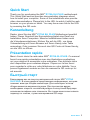 1
1
-
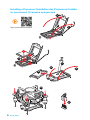 2
2
-
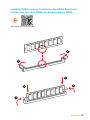 3
3
-
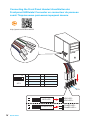 4
4
-
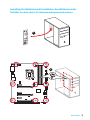 5
5
-
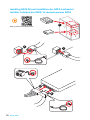 6
6
-
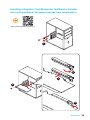 7
7
-
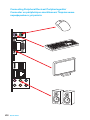 8
8
-
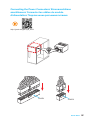 9
9
-
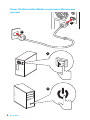 10
10
-
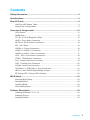 11
11
-
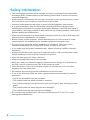 12
12
-
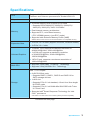 13
13
-
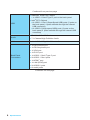 14
14
-
 15
15
-
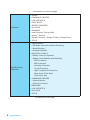 16
16
-
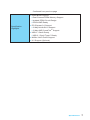 17
17
-
 18
18
-
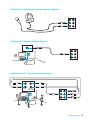 19
19
-
 20
20
-
 21
21
-
 22
22
-
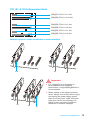 23
23
-
 24
24
-
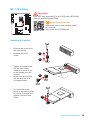 25
25
-
 26
26
-
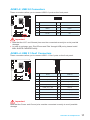 27
27
-
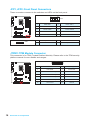 28
28
-
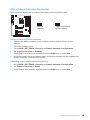 29
29
-
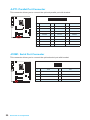 30
30
-
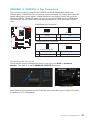 31
31
-
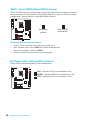 32
32
-
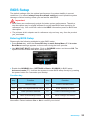 33
33
-
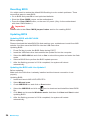 34
34
-
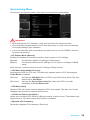 35
35
-
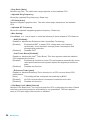 36
36
-
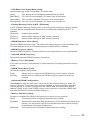 37
37
-
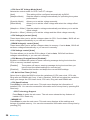 38
38
-
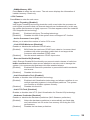 39
39
-
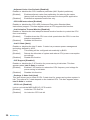 40
40
-
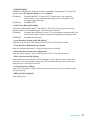 41
41
-
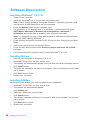 42
42
-
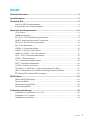 43
43
-
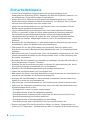 44
44
-
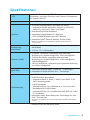 45
45
-
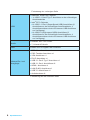 46
46
-
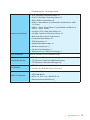 47
47
-
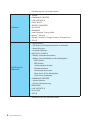 48
48
-
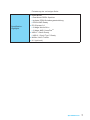 49
49
-
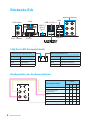 50
50
-
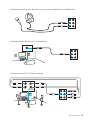 51
51
-
 52
52
-
 53
53
-
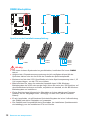 54
54
-
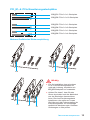 55
55
-
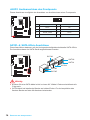 56
56
-
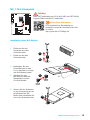 57
57
-
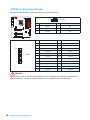 58
58
-
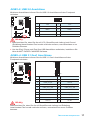 59
59
-
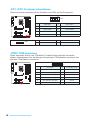 60
60
-
 61
61
-
 62
62
-
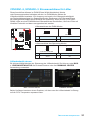 63
63
-
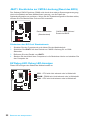 64
64
-
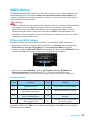 65
65
-
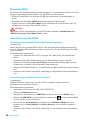 66
66
-
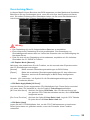 67
67
-
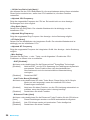 68
68
-
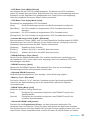 69
69
-
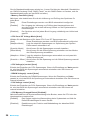 70
70
-
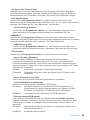 71
71
-
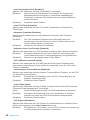 72
72
-
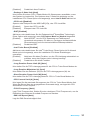 73
73
-
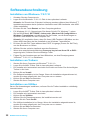 74
74
-
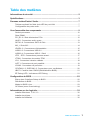 75
75
-
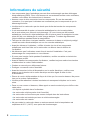 76
76
-
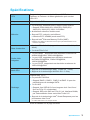 77
77
-
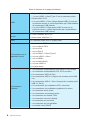 78
78
-
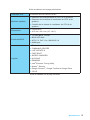 79
79
-
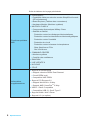 80
80
-
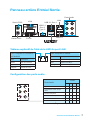 81
81
-
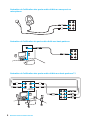 82
82
-
 83
83
-
 84
84
-
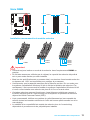 85
85
-
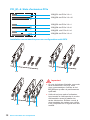 86
86
-
 87
87
-
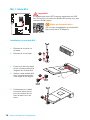 88
88
-
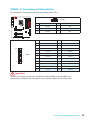 89
89
-
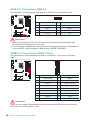 90
90
-
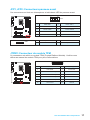 91
91
-
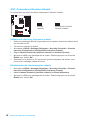 92
92
-
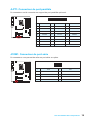 93
93
-
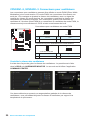 94
94
-
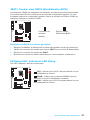 95
95
-
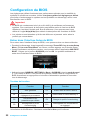 96
96
-
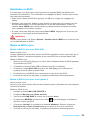 97
97
-
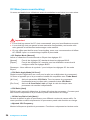 98
98
-
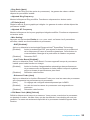 99
99
-
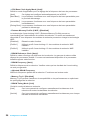 100
100
-
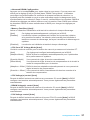 101
101
-
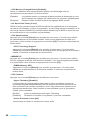 102
102
-
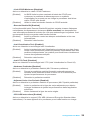 103
103
-
 104
104
-
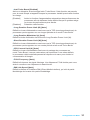 105
105
-
 106
106
-
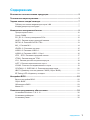 107
107
-
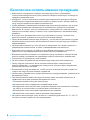 108
108
-
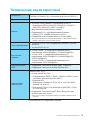 109
109
-
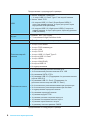 110
110
-
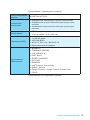 111
111
-
 112
112
-
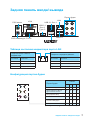 113
113
-
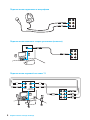 114
114
-
 115
115
-
 116
116
-
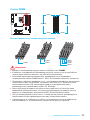 117
117
-
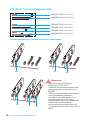 118
118
-
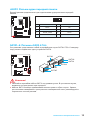 119
119
-
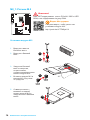 120
120
-
 121
121
-
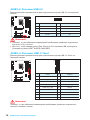 122
122
-
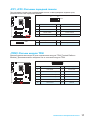 123
123
-
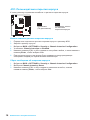 124
124
-
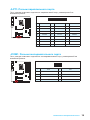 125
125
-
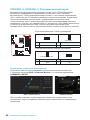 126
126
-
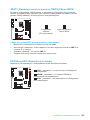 127
127
-
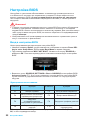 128
128
-
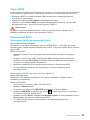 129
129
-
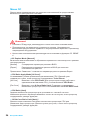 130
130
-
 131
131
-
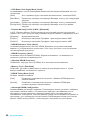 132
132
-
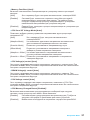 133
133
-
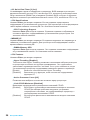 134
134
-
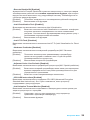 135
135
-
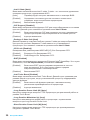 136
136
-
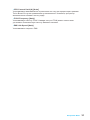 137
137
-
 138
138
-
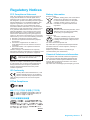 139
139
-
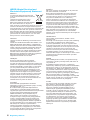 140
140
-
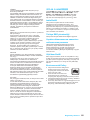 141
141
-
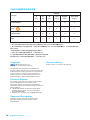 142
142
MSI MS-7998 v1.0 Le manuel du propriétaire
- Catégorie
- Cartes mères
- Taper
- Le manuel du propriétaire
- Ce manuel convient également à
dans d''autres langues
- English: MSI MS-7998 v1.0 Owner's manual
- Deutsch: MSI MS-7998 v1.0 Bedienungsanleitung
- русский: MSI MS-7998 v1.0 Инструкция по применению